Владимир Завгородний - Adobe Photoshop CS3
- Название:Adobe Photoshop CS3
- Автор:
- Жанр:
- Издательство:046ebc0b-b024-102a-94d5-07de47c81719
- Год:2008
- Город:Санкт-Петербург
- ISBN:978-5-91180-767-2
- Рейтинг:
- Избранное:Добавить в избранное
-
Отзывы:
-
Ваша оценка:
Владимир Завгородний - Adobe Photoshop CS3 краткое содержание
В книге, посвященной Adobe Photoshop CS3, рассматривается широкий спектр возможностей программы с акцентом на решение часто встречающихся специфических задач: ретушь и коррекция фотографических изображений, работа со слоями, подготовка изображений к печати.
Особенность этого издания – новый подход к структурированию и изложению информации, который позволяет читателю уже в первых главах познакомиться с эффективными техниками работы и использовать их при изучении нового материала. Книга раскрывает возможности Adobe Photoshop CS3 в порядке, обусловленном реальными потребностями при работе.
Adobe Photoshop CS3 - читать онлайн бесплатно ознакомительный отрывок
Интервал:
Закладка:
• маскирующие или удаляющие шум из изображения; эти фильтры собраны в подменю Filter→ Noise(Фильтр → Шум).
Примечание
Незначительное количество фильтров, которые относятся к группе добавляющих шум в изображение, не должно вас смущать: существует целый ряд фильтров от сторонних производителей, которые работают по разным законам и достигают различных результатов.
В Adobe Photoshop операции по добавлению шума представлены достаточно скромно, что тем не менее не дает нам права игнорировать эту категорию фильтров и исключать их из рассмотрения.
Фильтры размытия
Фильтры размытия в Adobe Photoshop представлены в наибольшем количестве (11 вариантов) и различаются как количеством и разновидностями настроек, так и оказываемым эффектом. Хотя все они размывают изображение, имитируя его нечеткость, как если бы объект на картинке был не в фокусе фотоаппарата (рис. 18.1), конкретная реализация эффекта может сильно различаться в зависимости от выбранной команды.

Рис. 18.1. Исходное (слева) и размытое с помощью фильтра Gaussian Blur (Гауссово размытие) (справа) изображение
Простейшие команды подменю Filter→ Blur(Фильтр → Размытие) – команды Blur(Размыть) и Blur More(Размыть сильнее). Обе они не имеют настроек и выполняются сразу, без отображения окон. По сути, эти команды являются упрощенными вариантами команды Gaussian Blur(Гауссово размытие) (см. далее), поскольку работают по тому же алгоритму и вынесены в отдельные строки подменю только для удобства работы (малые величины размытия помогают замаскировать шум в изображении, и эти команды часто используются при работе с фотографиями).
Команда Gaussian Blur(Гауссово размытие) (рис. 18.2) позволяет размыть изображение, используя самый естественный и «нейтральный» алгоритм. В большинстве случаев изображения размываются именно с помощью этой команды.
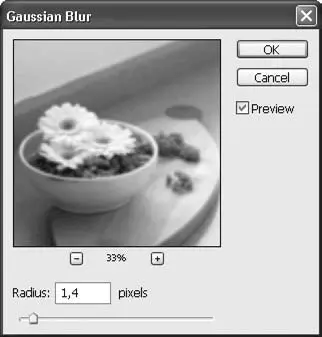
Рис. 18.2. Окно команды Gaussian Blur (Гауссово размытие)
Единственная настройка команды – радиус размытия, выставляемый с помощью числового поля или ползунка Radius(Радиус) и измеряемый в пикселах. Поскольку речь идет всего лишь о математической величине, а не о конкретных пикселах изображения, мы можем установить значение с точностью до десятых долей пиксела. На рис. 18.3 можно видеть пример использования команды Gaussian Blur(Гауссово размытие) с разными значениями радиуса размытия.

Рис. 18.3. Размытие изображения с помощью команды Gaussian Blur (Гауссово размытие) с низким (слева) и высоким (справа) значением радиуса
Перечисленные команды отвечают за естественное, обычное размытие. Некоторые команды подменю Filter→ Blur(Фильтр → Размытие) позволяют сделать неравномерное, геометрическое размытие, которое можно использовать при создании специальных эффектов.
Команда Box Blur(Прямоугольное размытие) во всем подобна команде Gaussian Blur(Гауссово размытие), однако при ее использовании на самом деле происходит не размытие изображения, а усреднение цветов соседних пикселов; это приводит к тому, что на размытом изображении можно увидеть прямоугольные (точнее, квадратные) границы размытия. Единственная ее настройка – ползунок и числовое поле Radius(Радиус), которые задают радиус размытия, то есть его силу (рис. 18.4, слева ).
Команда Shape Blur(Размытие по форме) (рис. 18.4, справа ) развивает идею неравномерного размытия, позволяя выбрать форму, которая будет использоваться для размытия изображения. В зависимости от выбранной формы результат размытия будет сильно отличаться и в некоторых случаях будет ближе не к уменьшению резкости, а к преломлению света – например, как если бы мы рассматривали изображение через рельефное стекло.
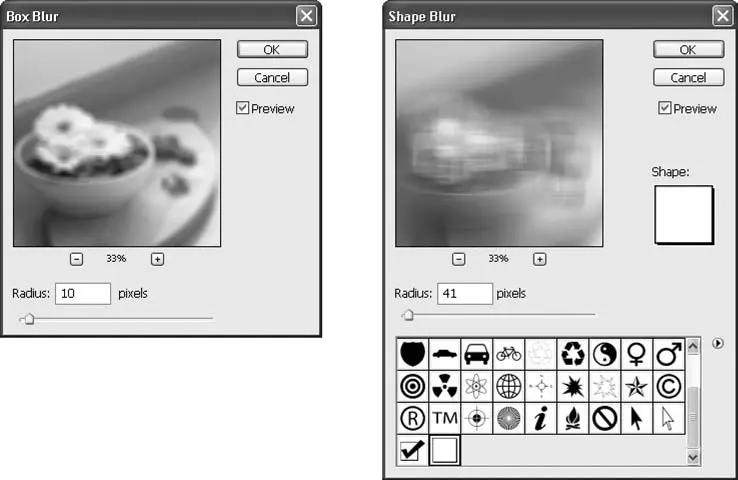
Рис. 18.4. Окна команд Box Blur (Прямоугольное размытие) и Shape Blur (Размытие по форме)
Некоторые команды подменю Filter→ Blur(Фильтр → Размытие) также создают неравномерное размытие, однако опираются они на реальные ситуации, в которых можно получить подобные эффекты (в частности, на съемку фотоаппаратом).
Команда Motion Blur(Размытие в движении) позволяет имитировать съемку быстро движущегося объекта, или наоборот, движение самого фотоаппарата во время съемки; в обоих случаях снятый кадр будет размыт в направлении движения.
В окне команды Motion Blur(Размытие в движении) (рис. 18.5) мы можем указать силу размытия с помощью числового поля и ползунка Distance(Расстояние) и угол, под которым «движется» объект или фотоаппарат, в поле Angle(Угол) или с помощью находящегося рядом с ним кружка, который можно просто повернуть указателем мыши.
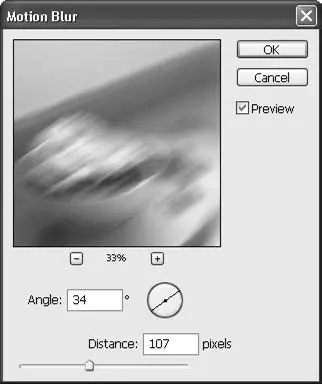
Рис. 18.5. Окно команды Motion Blur (Размытие в движении)
В зависимости от выбранного угла движения и расстояния, можно получить различные эффекты, которые обычно используются для имитации съемки в движении (рис. 18.6).

Рис. 18.6. Размытие изображения с помощью команды Motion Blur (Размытие в движении)
Аналогичных результатов можно добиться командой Radial Blur(Радиальное размытие), окно которой показано на рис. 18.7.
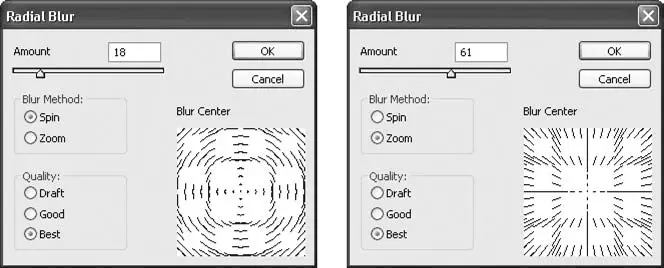
Рис. 18.7. Окно команды Radial Blur (Радиальное размытие) в двух режимах работы
Числовое поле и ползунок Amount(Величина) управляют силой размытия изображения. К сожалению, команда не обладает возможностью предпросмотра, поэтому о силе размытия остается судить по области Blur Center(Центр размытия), на которой схематически показывается будущее размытие. В этой области можно также переместить мышью центр размытия так, чтобы он соответствовал не «физическому» центру изображения, а, например, смысловому (центру объекта).
Команда Radial Blur(Радиальное размытие) может работать в одном из двух режимов – Spin(Вращение) или Zoom(Наезд), за которые отвечает переключатель Blur Method(Метод размытия) (см. рис. 18.7). Режим Spin(Вращение) можно использовать для имитации съемки вращающегося объекта (или съемки вращающимся фотоаппаратом, хотя такое вряд ли возможно); режим Zoom(Наезд) позволяет имитировать съемку объекта, который движется по оси объектива фотоаппарата, то есть удаляется или приближается. Результаты применения обоих режимов можно увидеть на рис. 18.8.
Читать дальшеИнтервал:
Закладка:









